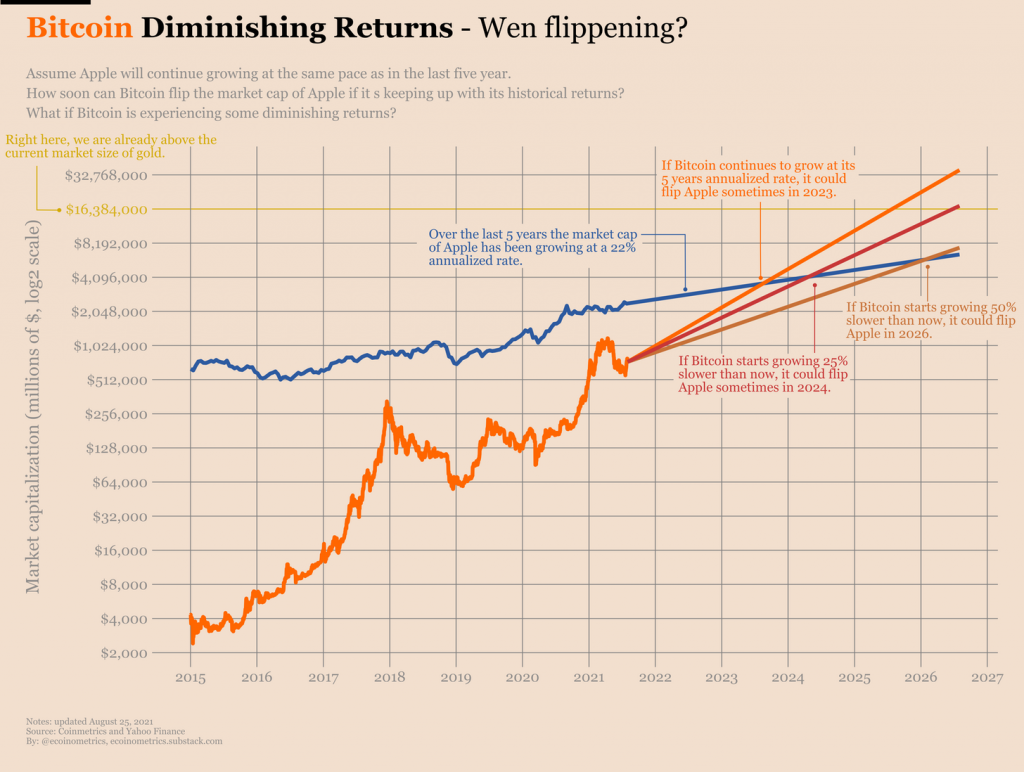Wenn wir einen Computer benutzen, ist es ganz normal, dass im Laufe der Zeit der eine oder andere Fehler oder Problem auftritt. Eines der ärgerlichsten Probleme ist, dass die PC hängt beim “Herunterfahren des Computers”. Etwas weiter unten werden wir verschiedene Methoden sehen, die wir anwenden können, um dieses Problem zu lösen.
Warum hängt mein PC beim “Herunterfahren des Computers”
Es ist ein ziemlich häufiges Problem, unter dem viele Menschen leiden. Im Grunde schalten wir es über das Startmenü aus und es bleibt lange auf dem Bildschirm, auch wenn wir eine SSD haben. Wenn Sie eine mechanische Festplatte haben, bleibt sie viel länger auf dem Bildschirm hängen. Es gibt viele Gründe, warum dies passieren kann. Zuerst werden wir die häufigsten Gründe besprechen, die dazu führen können, und dann werden wir Lösungen vorschlagen.
Aktualisieren und Herunterfahren
Windows ist ein Betriebssystem, das häufig aktualisiert wird. Dies ist sehr wichtig, um die Sicherheit aufrechtzuerhalten und Systemschwachstellen abzudecken. Bei vielen Gelegenheiten, wenn wir auf “Start” klicken, um den Computer auszuschalten, haben wir die Option “Aktualisieren und ausschalten”.

Wenn wir auf diese Option geklickt haben, ist es normal, dass es länger dauert, da die Updates installiert werden. Dies geschieht nur, wenn wir “Aktualisieren und herunterfahren” wählen, dann wird es wieder normal ausgeschaltet. Vermeiden Sie nicht, die Updates zu installieren, auch wenn das Ausschalten etwas länger dauert, sie sind äußerst wichtig.
Anwendungen werden nicht richtig geschlossen
Unter Windows laufen im Hintergrund verschiedene Prozesse und Dienste, das ist ganz normal. Das Problem ist, dass sie manchmal nicht gestoppt werden können, was bedeutet, dass unser Computer nicht ausgeschaltet werden kann. Auch bei vielen Gelegenheiten erscheint eine Meldung, die uns die Option “Trotzdem ausschalten” gibt. Weil einige Prozesse noch laufen und der PC deshalb beim “Herunterfahren des Computers” stecken bleibt
Schnellstartmodus
Der Schnellstartmodus ist eine Funktion, die seit Windows 8.1 verfügbar ist. Das Problem ist, dass es sich um einen Modus handelt, der im Allgemeinen verschiedene Fehler verursachen kann, insbesondere wenn wir versuchen, unseren Computer herunterzufahren.
Malware-infizierter Computer
Es gibt zu viele Arten von Malware, und was sie auf einem Computer erzeugen können, ist, sagen wir, es ist, als würde man eine Kugel in die Luft werfen und sie fällt dort, wo sie hinfällt. Es gibt sogar Malware, die die Ressourcen unseres Computers nutzt, um Kryptowährungen abzubauen, dies wird als Cryptojacking bezeichnet. Was am Ende nicht nur Ressourcen unseres PCs verbraucht, sondern auch noch mehr Strom.

Im Falle einer Virusinfektion kann dies auch das Herunterfahren des PCs beeinträchtigen. In diesem Sinne ist es unerlässlich, dass wir unseren Computer auf Schadsoftware analysieren. Es ist immer besser, den PC direkt zu formatieren.
So beheben Sie das Problem, dass mein PC hängt, wenn ich den Computer herunterfahre
Als nächstes stellen wir Ihnen verschiedene Methoden zur Verfügung, mit denen Sie versuchen können, das Problem zu lösen. Etwas, das Sie im Hinterkopf behalten sollten, ist, dass vielleicht beides für Sie nicht funktioniert, da es weitgehend davon abhängt, was das Problem am Anfang verursacht.
Hintergrundprozesse deaktivieren
Hintergrunddienste, Prozesse und Anwendungen können auch das Herunterfahren Ihres Computers verhindern. Wir können davon ausgehen, dass diese Prozesse von selbst heruntergefahren werden oder das Herunterfahren abbrechen und manuell herunterfahren. Wir können dieses Problem jedoch dauerhaft lösen, indem wir den automatischen Start von Anwendungen zu Beginn deaktivieren.

Dazu müssen wir mit der rechten Maustaste auf die Taskleiste unten in Windows klicken, sie muss sich in einem leeren Bereich befinden. Im Dropdown-Menü wählen wir “Task Manager”. Zusätzlich können wir Strg + Alt + Entf drücken und “Task Manager” auswählen.

Als nächstes müssen wir in der unteren rechten Ecke dieses Fensters auf “Weitere Details” gehen, um alle Optionen anzuzeigen. Dann gehen wir zur Registerkarte “Start” und müssen alle Prozesse deaktivieren, die mit Windows starten und nicht erforderlich sind.

Dies hängt davon ab, was wir auf unserem Computer installiert haben und was wir für notwendig erachten, um automatisch zu starten, wenn wir Windows verwenden. In meinem Fall habe ich beispielsweise Skype und Spotify installiert, ich brauche es wirklich nicht, um automatisch zu starten, wenn ich den Computer einschalte. Also klicke ich einfach mit der rechten Maustaste darauf und wähle “Deaktivieren”. Auf diese Weise, wenn wir Windows starten, startet nicht automatisch und sie bleiben nicht im Hintergrund, es sei denn, wir führen diese Anwendungen manuell aus.
Starten Sie den Computer im abgesicherten Modus neu

Als erstes müssen wir Windows + R drücken und dann in das kleine Fenster “msconfig” ohne Anführungszeichen eingeben und auf “OK” klicken.

Jetzt müssen wir die Registerkarte “Start” auswählen, das Kästchen “Sicherer Start” markieren und unten “Netzwerk” auswählen und dann auf “OK” klicken. Dann müssen wir Schalte den Computer aus. Wenn wir mit dem gleichen Problem fortfahren, haben wir immer noch den Fehler “Shutdown”, also gehen wir wie folgt vor.

Wir werden wieder Windows + R drücken und “msconfig” schreiben und “OK” geben. Auf der Registerkarte “Allgemein” müssen wir “Selektiver Start” auswählen und dann die Option “Startobjekte laden” deaktivieren.

Dann müssen wir auf die Registerkarte “Dienste” klicken und das Kontrollkästchen neben “Alle Microsoft-Dienste ausblenden” aktivieren und dann auf die Schaltfläche auf der rechten Seite mit der Aufschrift “Alle deaktivieren” klicken. Schließlich klicken wir auf ” Annehmen”.

Wir werden den Computer neu starten und müssen den “Task-Manager” öffnen, indem wir mit der rechten Maustaste auf die Taskleiste klicken und “Task-Manager” auswählen.

Wir werden jede der Anwendungen auf der Registerkarte “Start” auswählen, aber in diesem Fall werden wir jede einzelne von ihnen deaktivieren. Wir schalten den Computer neu aus und überprüfen, ob das Problem weiterhin besteht. Falls das Problem weiterhin besteht, handelt es sich weder um einen Windows-Prozess noch um eine Anwendung.
Auf Malware oder Viren scannen
Wir sind ständig mit dem Internet verbunden, wir durchsuchen und laden ständig Dateien herunter, es wäre überhaupt nicht seltsam, wenn wir Malware, Spyware oder Viren auf unserem Computer haben. Am besten scannen Sie unseren PC mit einem zuverlässigen Antivirenprogramm auf Virensuche. In diesem Sinne können wir mit Microsoft Defender scannen, der im Betriebssystem enthalten ist und ziemlich gut ist. Es ist sogar ratsam, den PC nach Spyware zu scannen, die nicht identisch ist.
Deaktivieren Sie das automatische Löschen des virtuellen Speichers
Es kann sein, dass Windows beim Herunterfahren automatisch den virtuellen Speicher entfernt. Das bedeutet, dass der Computer weiterhin „Herunterfahren“ anzeigt. Wir können die Funktion deaktivieren, damit sie schneller ausgeschaltet wird.

Dazu drücken wir Windows + R und müssen dann “gpedit.msc” ohne Anführungszeichen schreiben und auf “OK” klicken oder “Enter” drücken.

Das Fenster des Gruppenrichtlinien-Editors wird geöffnet und wir müssen vom Menü auf der linken Seite zu Computereinstellungen> Windows-Einstellungen> Sicherheitseinstellungen gehen.

Als nächstes müssen wir Lokale Richtlinien> Sicherheitsoptionen> Ausschalten auswählen. Und wir müssen dem System erlauben, zu bezahlen, ohne sich anmelden zu müssen.

Wir wählen Deaktivieren und klicken dann auf “OK”.
Windows aktualisieren
Wenn keine der oben genannten Optionen funktioniert, müssen wir die Windows-Version aktualisieren. Jedes Update enthält nicht nur Sicherheitspatches, sondern auch Fehlerbehebungen. Wir müssen also Windows + i drücken, zu “Update und Sicherheit” gehen und dann auf “Nach Updates suchen” klicken. Wenn Updates verfügbar sind, laden wir sie herunter und installieren sie.
Schnellstartmodus deaktivieren

Dazu müssen wir “Start” drücken und dann “Systemsteuerung” eingeben.

Jetzt gehen wir nach rechts oben und wählen in “Ansicht nach” “Große Symbole”.

Als nächstes suchen wir nach „Energieoptionen“ und müssen auf „Wählen Sie das Verhalten der Start- / Stopp-Schaltflächen“ klicken.

Hier müssen wir die Option “Schnellstart” deaktivieren und dann über die Schaltfläche am unteren Rand des Fensters “Änderungen speichern”.
Treiber aktualisieren
In vielen Fällen können einige veraltete Treiber dieses Problem verursachen. Dann müssen wir nur noch aktualisieren. Dazu können wir ein Programm verwenden, das dies automatisch für uns oder manuell erledigt. Manuell würde es im Grunde genommen “Start” drücken und “Geräte-Manager” eingeben. Ein neues Fenster öffnet sich und wir müssen die Menüs jeder Kategorie anzeigen und mit der rechten Maustaste auf “Treiber aktualisieren” für jede an den Computer angeschlossene Hardware klicken. Teile es mit deinen Freunden!